Windows 11 Home o Pro: quale versione fa per te?
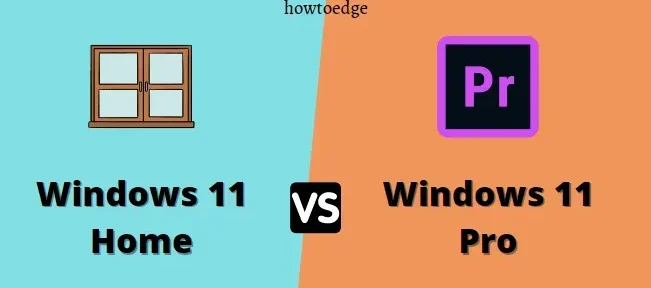
Con Windows 11, Microsoft ha introdotto due diverse edizioni del sistema operativo, Home e Pro . Sebbene entrambe le edizioni includano le funzionalità principali di Windows 11, ci sono alcune differenze chiave che rendono una più adatta a determinati utenti rispetto all’altra. Ognuno ha il proprio set di funzionalità e si adatta a diversi tipi di utenti, quindi assicurati di valutare le tue esigenze prima di scegliere. In questo articolo, confronteremo Windows 11 Home e Pro per aiutarti a decidere quale edizione è giusta per te. Guarda come si confrontano Windows 11 Home e Pro
Windows Home e Pro: in che cosa differiscono?
Quando si tratta di consumatori che intendono utilizzare PC o laptop a casa, Microsoft vede Windows Home come la scelta giusta per la navigazione quotidiana, le videoconferenze, i giochi Xbox e le app di Office. Professional (Pro) è un’altra versione di Windows progettata per gli utenti aziendali che necessitano di funzionalità più avanzate per la collaborazione, la protezione e la sicurezza.
Se stai cercando di decidere tra Windows 11 Home e Pro, può essere difficile scegliere quello che fa per te. Ecco una breve panoramica delle principali differenze tra le due edizioni. Allora scopriamolo.
- Windows Home è la versione base di Windows. È adatto per l’uso domestico di base come la navigazione sul Web, la posta elettronica e il lavoro sui documenti. Non include alcune delle funzionalità più avanzate di Windows Pro.
- Windows Pro è una versione avanzata di Windows. È progettato per uso domestico e commerciale. Questa versione include funzionalità come BitLocker, una funzionalità di crittografia dell’unità che protegge i tuoi dati da accessi non autorizzati.
Discutiamoli ora in dettaglio e diamo un’occhiata a tutte le funzionalità disponibili in Windows 11 Pro Edition e mancanti nell’edizione Home.
1] Crittografia unità BitLocker
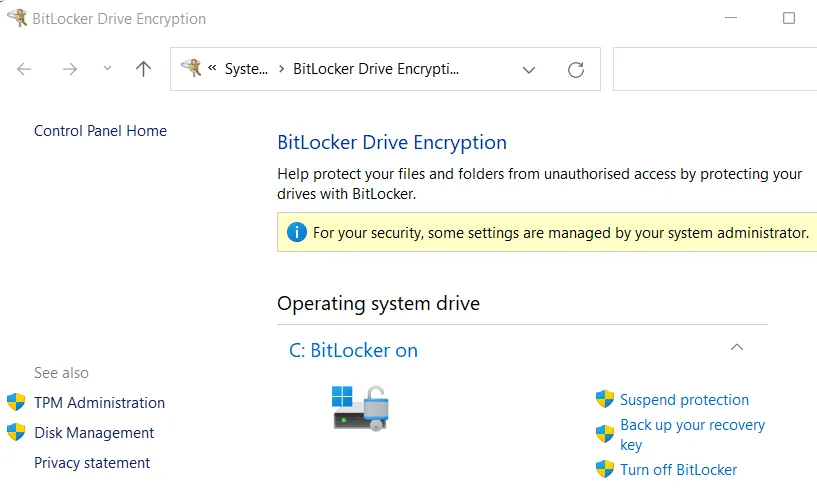
Windows 11 Pro viene fornito con Crittografia unità BitLocker, mentre Windows 11 Home no. BitLocker protegge i dati del tuo computer con la crittografia completa dell’unità. Crittografa i dati sul disco rigido, rendendo difficile l’accesso ai file da parte di utenti non autorizzati. Di conseguenza, BitLocker può impedire a chiunque di accedere ai tuoi dati in caso di smarrimento o furto del tuo computer.
L’edizione Home di Windows 11 non include Crittografia unità BitLocker perché è destinata agli utenti domestici che necessitano di funzionalità di sicurezza inferiori. L’edizione home ha una versione limitata di BitLocker chiamata Device Encryption, ma funziona in modo diverso. Tuttavia, se sei preoccupato per la sicurezza e desideri crittografare il tuo disco rigido, puoi eseguire l’aggiornamento a Windows 11 Pro, che include BitLocker.
2] Editor criteri di gruppo locali
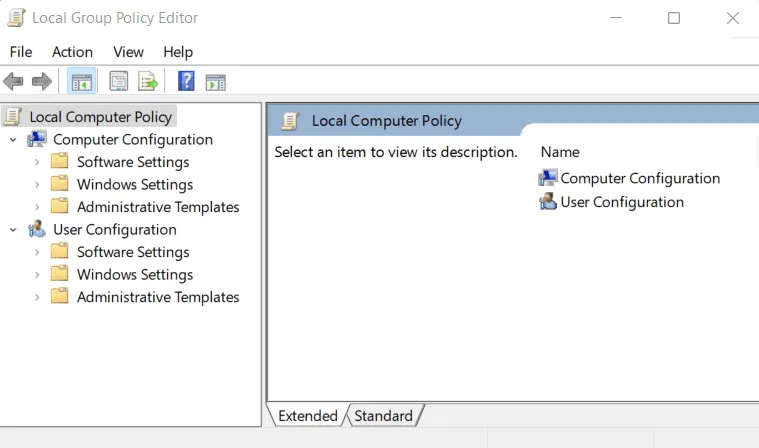
L’edizione Windows 11 Pro ha molte funzionalità non disponibili nell’edizione Home. Una di queste funzionalità è l’Editor criteri di gruppo locali. L’Editor criteri di gruppo locali è un potente strumento che consente di gestire varie impostazioni sul computer. Sebbene non sia disponibile nell’edizione Home di Windows 11, puoi comunque accedervi utilizzando l’Editor del Registro di sistema.
3] Gestore Hyper-V
Hyper-V Manager è un’utilità di sistema di Windows che consente di creare e gestire macchine virtuali. Questa funzionalità è disponibile nelle edizioni Windows 10 e 11 Pro, ma non nelle edizioni Windows Home. È possibile salvare le macchine virtuali nel sistema operativo predefinito, nell’ambiente di sviluppo Windows o in un’immagine ISO per l’installazione. Il modo più semplice per farlo è importare una macchina virtuale esistente, che puoi scaricare online.
Se utilizzi Windows 10 Home, non puoi installare l’app Hyper-V Manager. Tuttavia, esistono strumenti esterni che possono essere utilizzati per creare macchine virtuali, come VirtualBox.
Fonte: Howtoedge



Lascia un commento